跨平台IDE集成开发环境Clion入门教程(十七):配置颜色和字体
CLion是一款专为开发C及C++所设计的跨平台IDE。它是以IntelliJ为基础设计的,包含了许多智能功能来提高开发人员的生产力。这种强大的IDE帮助开发人员在Linux、OS X和Windows上来开发C/C++,同时它还使用智能编辑器来提高代码质量、自动代码重构并且深度整合CMake编译系统,从而提高开发人员的工作效率。
CLion现已更新至2019.2版本,新版本为嵌入式开发人员提供了更多帮助,并提高了几个重要方面的一般调试能力。编辑器现在具有参数名称提示,并且它具有改进的代码分析功能,为“未使用的包含”带回更新的检查。点击查看更新详情!
颜色和字体
作为开发人员,您需要处理大量文本资源:编辑器中的源代码,搜索结果,调试器信息,控制台输入和输出,等等。颜色和字体样式用于格式化此文本,并帮助您一眼便更好地理解它。
CLion使用颜色方案来定义首选的颜色和字体。
您可以使用预定义的配色方案,也可以根据自己的喜好对其进行自定义。也可以共享计划。
选择配色方案?
在“ 设置/首选项”对话框(Ctrl+Alt+S)中,转到“ 编辑器” | “首选项”。配色方案。
使用“ 方案”列表选择配色方案。
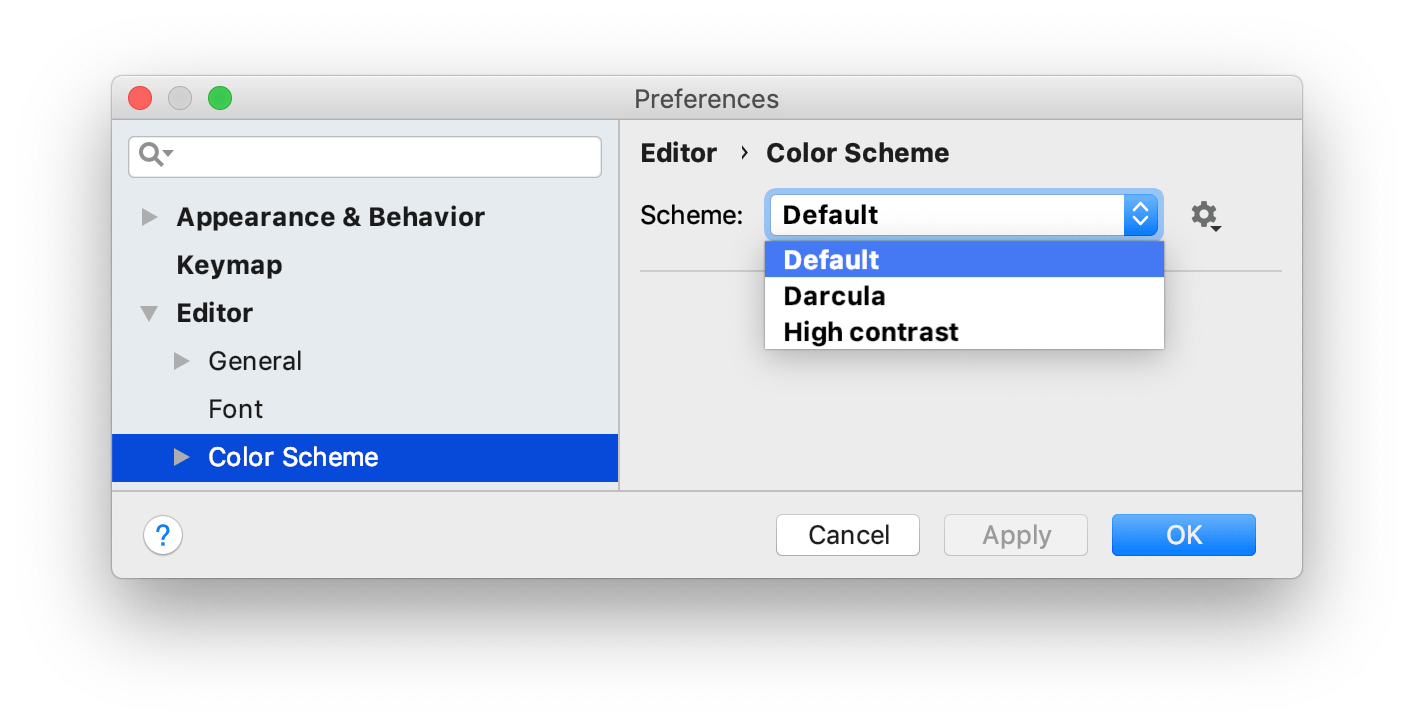
默认情况下,有以下预定义的配色方案:
默认值:专为Light主题设计的配色方案。
Darcula:为Darcula主题设计的配色方案。
高对比度:专为视力不佳的用户设计的配色方案(高对比度主题)。
自定义配色方案
您可以自定义预定义的配色方案,但是建议您为自定义的颜色和字体设置创建一个副本:
复制配色方案
在“ 设置/首选项”对话框(Ctrl+Alt+S)中,转到“ 编辑器” | “首选项”。配色方案。
选择一种配色方案,单击
 ,然后单击 复制。
,然后单击 复制。(可选)要重命名您的自定义方案,请点击,然后
 选择 重命名。
选择 重命名。
要定义颜色和字体设置,请展开“ 编辑器” |“字体”。配色方案部分 在设置/首选项对话框(Ctrl+Alt+S)中。设置分为几部分。例如,“ 常规”部分定义了基本的编辑器颜色,例如装订线,行号,错误,警告,弹出窗口,提示等。“ 语言默认值”部分包含常见的语法突出显示设置,默认情况下将其应用于所有受支持的编程语言。在大多数情况下,配置语言默认值并根据需要对特定语言进行调整就足够了。要更改元素的继承颜色设置,请清除“ 从以下位置继承值”复选框。
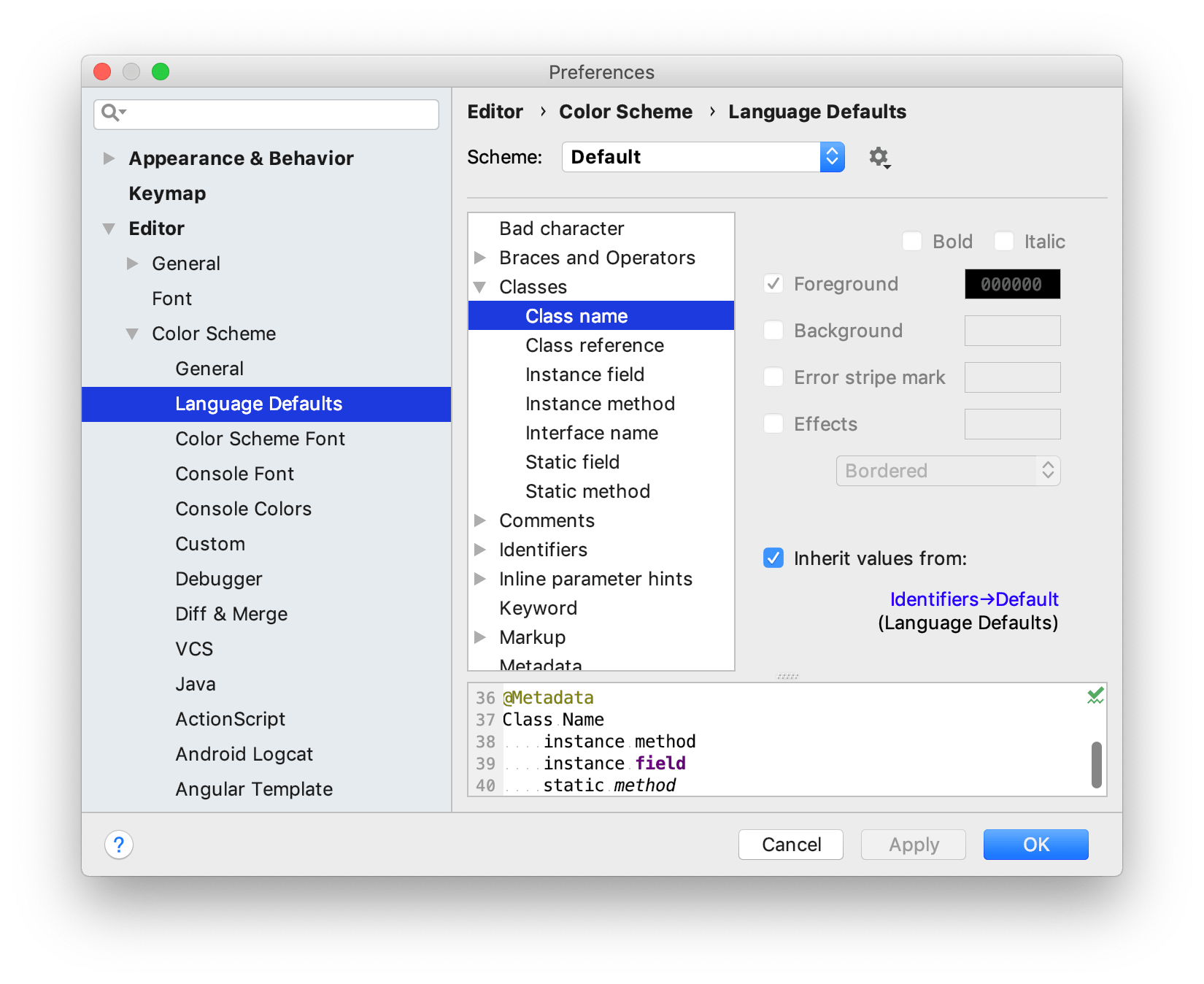
默认情况下,配色方案为源代码中的保留字和其他符号定义语法高亮显示:运算符,关键字,建议,字符串文字等。如果您拥有一个包含许多参数和局部变量的函数或方法,则一眼就很难将它们区分开。您可以使用语义突出显示为每个参数和局部变量分配不同的颜色。
启用语义突出显示
在“ 设置/首选项”对话框(Ctrl+Alt+S)中,转到“ 编辑器” | “首选项”。配色方案| 语言默认值| 语义突出显示。
选中“ 语义突出显示”复选框,并在必要时自定义颜色范围。
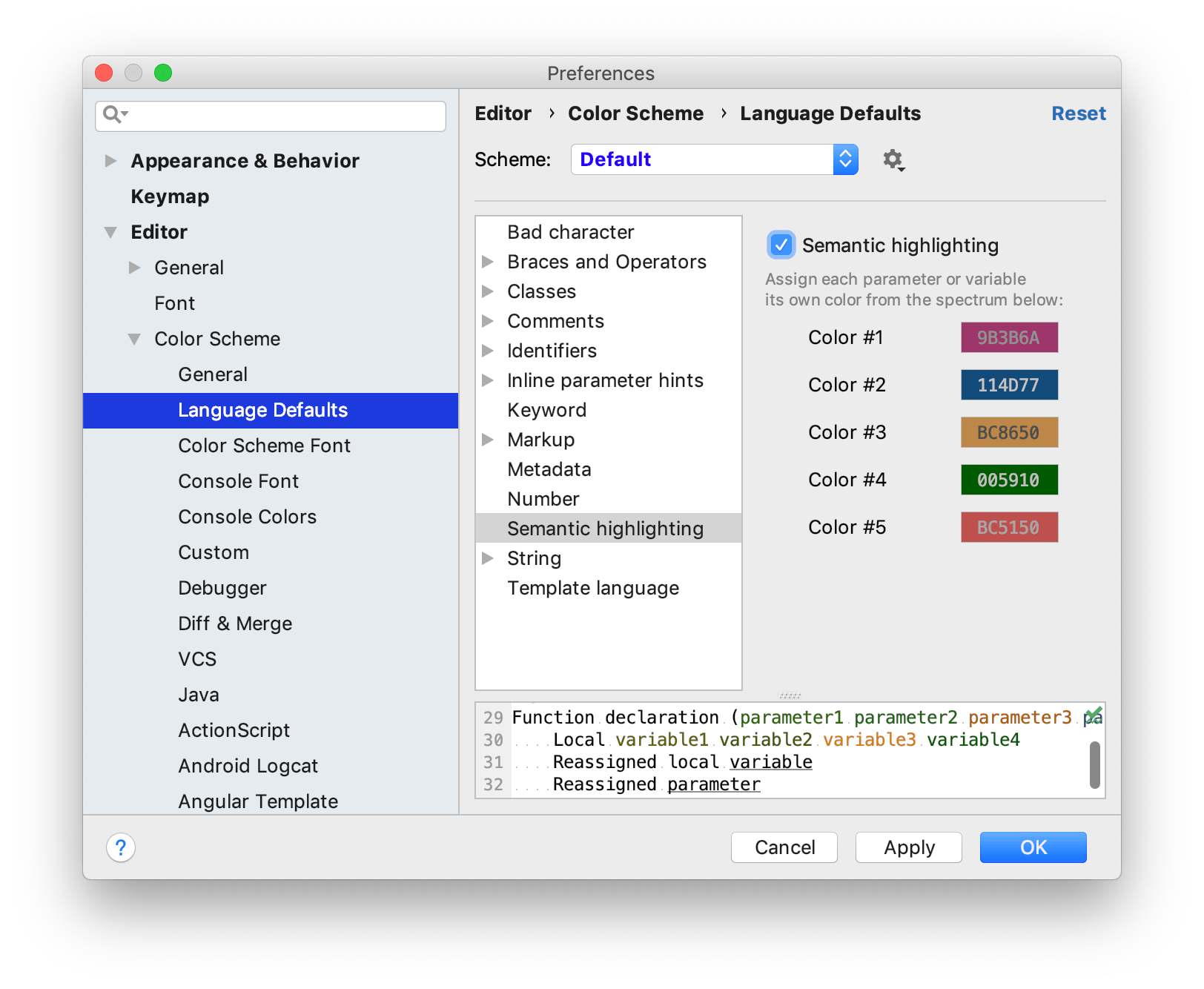
分享配色方案
如果您习惯于一种特定的配色方案,则可以从一个安装中将其导出,然后将其导入到另一个安装中。您还可以与其他开发人员共享配色方案。
将配色方案导出为XML
CLion可以将配色方案设置另存为扩展名为.icls的XML文件。然后,您可以将文件导入另一个安装。
在“ 设置/首选项”对话框(Ctrl+Alt+S)中,转到“ 编辑器” | “首选项”。配色方案。
从“ 方案”列表中,选择一种配色方案,单击
 ,然后单击“ 导出”,然后选择IntelliJ IDEA配色方案(.icls)。
,然后单击“ 导出”,然后选择IntelliJ IDEA配色方案(.icls)。指定文件的名称和位置并保存。
将配色方案导出为插件
插件可以上传到插件存储库,供其他人安装。与XML文件相比,这种格式有很多好处,包括元数据,反馈,下载统计信息和版本控制(当您上载插件的新版本时,系统会通知用户)。
在“ 设置/首选项”对话框(Ctrl+Alt+S)中,转到“ 编辑器” | “首选项”。配色方案。
从“ 方案”列表中,选择一个配色方案,单击
 ,然后单击“ 导出”并选择“ 配色方案插件.jar”。
,然后单击“ 导出”并选择“ 配色方案插件.jar”。在“ 创建配色方案插件”对话框中,指定版本详细信息和供应商信息。然后单击“ 确定”。
导入配色方案
在“ 设置/首选项”对话框(Ctrl+Alt+S)中,转到“ 编辑器” | “首选项”。配色方案。
从“ 方案”列表中,选择一个配色方案,单击
 ,然后单击“ 导入方案”。
,然后单击“ 导入方案”。
要自定义默认字体,请转至“ 编辑器” |“自定义字体 ”。字形 在设置/首选项对话框(Ctrl+Alt+S)中。默认情况下,该字体在所有配色方案中都使用和继承。
您可以为当前方案设置其他字体。
默认情况下,控制台中的文本使用与配色方案相同的字体。要在控制台中使用其他字体:
在“ 设置/首选项”对话框(Ctrl+Alt+S)中,转到“ 编辑器” | “首选项”。配色方案| 控制台字体。
选择使用控制台字体,而不是默认复选框。
您可以使用“ 跳转到颜色和字体”操作导航到插入符号下该符号的相关配色方案设置 。按下Ctrl+Shift+A并开始输入动作名称以查找并执行。
=====================================================
更多关于CLion的教程、资源敬请关注我们即将推出的后续教程哦~
关注下方微信公众号吗,及时获取产品最新消息和最新资讯


 QQ交谈
QQ交谈 在线咨询
在线咨询


 渝公网安备
50010702500608号
渝公网安备
50010702500608号

 客服热线
客服热线